Microsoft 365 bestellen
Diese Anleitung hilft Mitarbeiter*innen der Universität Wien, Microsoft 365 inklusive Teams über das Selfservice-Portal zu beziehen.
Hinweise
- Vor einer Installation der Microsoft-365-Office-Desktop-Apps muss die Rückgabe einer bereits installierten älteren Microsoft-Office-Version (2016/19) über das Selfservice-Portal erfolgen, da andernfalls weiterhin die Quartalsmiete dafür anfällt. Nutzen Sie bei Bedarf die Anleitung Abonnement-Plan ändern oder zurückgeben.
- Zentral verwaltete PCs: Nach der Rückgabe wird die Software automatisch deinstalliert.
- Lokal verwaltete PCs: Nach der Rückgabe müssen Sie die Software manuell deinstallieren.
- Wenn Sie Microsoft Project (2016/19) nutzen, müssen Sie auf eine mit Microsoft 365 kompatible Version umsteigen:
- Zentral verwaltete PCs: SRV02516 – m: MS Project Prof. 2019 365 x64 für Win.10/11
- Lokal verwaltete PCs: SRV02514 – u: MS Project 2021 Prof. für Win.10/11, x64 multilingual
- In Microsoft 365 steht Visio nur mit eingeschränktem Funktionsumfang als Web-App zur Verfügung. Eine mit Microsoft 365 kompatible Vollversion steht zur Verfügung:
- Zentral verwaltete Geräte: SRV02517 – m: MS Visio Prof. 2019 365 x64 für Win.10/11
- Lokal verwaltete Geräte: SRV02515 – u: MS Visio 2021 Prof. für Win.10/11, x64 multilingual
- Microsoft Teams kann mit dem Microsoft-Konto der Universität Wien nur in der Version Teams für Beruf, Schule und Studium genutzt werden. Eine bereits vorhandene Installation von Teams für zu Hause oder kleine Unternehmen muss zuvor deinstalliert werden.
Abonnement-Pläne
Mitarbeiter*innen der Universität Wien können folgende Microsoft-365-Abonnement-Pläne über das Selfservice-Portal beziehen:
- Microsoft 365 (A3) – Konto und Lizenz Desktop- und Web-Apps
- Microsoft 365 (A1) – Konto und Lizenz Web-Apps
Zusatzpaket
- Microsoft 365 (Zusatzpaket) – Verbundene Erfahrung
Installationspakete für zentral verwaltete Geräte
- m: Microsoft 365 (Zusatzpaket) – Installation der Office-Apps auf zentral verwalteten Geräten
- Nur für EDV-Beauftragte: m: Microsoft 365 (Zusatzpaket) – Installation für gemeinsam genutzte Geräte
Microsoft-Konto
Im Zuge des Bestellvorgangs eines Microsoft-365-Abonnement-Plans werden für jede*n Nutzer*in erstellt:
- ein Microsoft-Konto
- eine personenbezogene Lizenz
Ihr Microsoft-Konto der Universität Wien lautet:
- Nutzer*innen-Name: u:account-UserID@univie.ac.at – Beispiel: musterm99@univie.ac.at
- Passwort: u:account-Passwort
Bestellprozess
- Rufen Sie das Selfservice-Portal auf.
- Melden Sie sich mit Ihrer u:account-UserID im Format u\UserID und Ihrem u:account-Passwort an. Außerhalb des Uni-Datennetzes benötigen Sie eine VPN-Verbindung.
- Wählen Sie im Navigationsbereich links Katalog aus und geben Sie oben im Suchtext-Feld Microsoft 365 ein. Die verfügbaren Microsoft-365-Abonnement-Pläne sowie Zusatz- und Installationspakete werden angezeigt. Für Informationen zum Produkt klicken Sie auf das jeweilige Produktbild.
- Klicken Sie bei dem gewünschten Produkt auf In den Warenkorb.
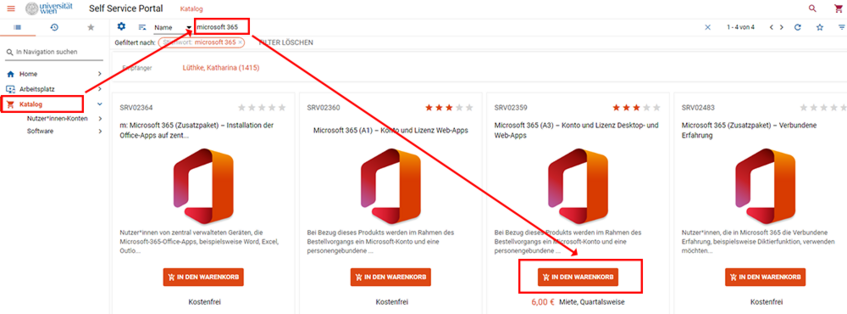
- Stellen Sie sicher, dass unter u:account-UserID als Ziel wählen die gewünschte u:account-UserID eingetragen ist.
- Damit ein Microsoft-Konto erstellt werden kann, müssen Sie mehreren Dokumenten zustimmen. Diese werden angezeigt:
- SRV02503 Nutzungsbedingungen Microsoft 365
- SRV02310 Nutzungsbedingungen Software für Mitarbeiter*innen
- SRV02313 Allgemeine Datenschutzerklärung der Universität Wien
- SRV02211 Microsoft-Datenschutzbestimmungen
Hinweis
Es ist möglich, dass Ihnen nicht alle oben aufgeführten Dokumente angezeigt werden. In diesem Fall haben Sie diesen Dokumenten bei einer früheren Bestellung bereits zugestimmt. Sie finden Ihre Zustimmungserklärungen im Selfservice-Portal unter Arbeitsplatz – Meine Services.
Klicken Sie auf Weitere Daten erforderlich.
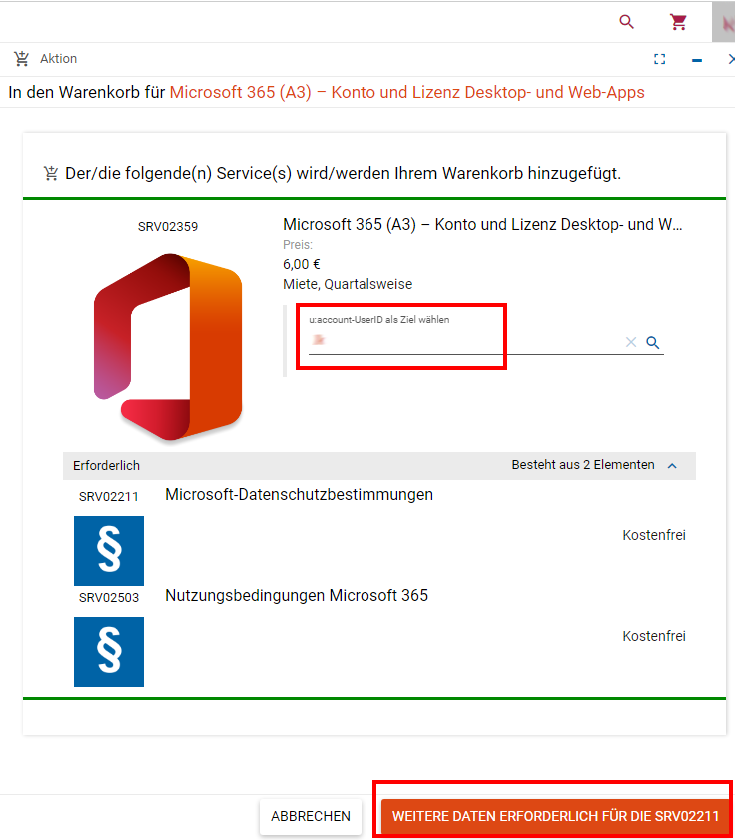
Stimmen Sie den Dokumenten zu, indem Sie die Checkbox aktivieren und auf Weitere Daten erforderlich klicken.
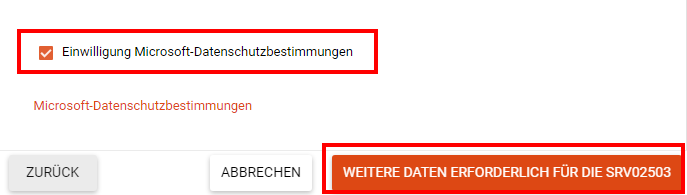
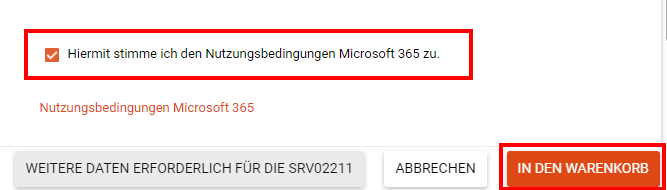
Sobald alle Zustimmungserklärungen erteilt wurden, können Sie die Artikel im Warenkorb kontrollieren und die Bestellung mit Klick auf Bestellung aufgeben abschließen.
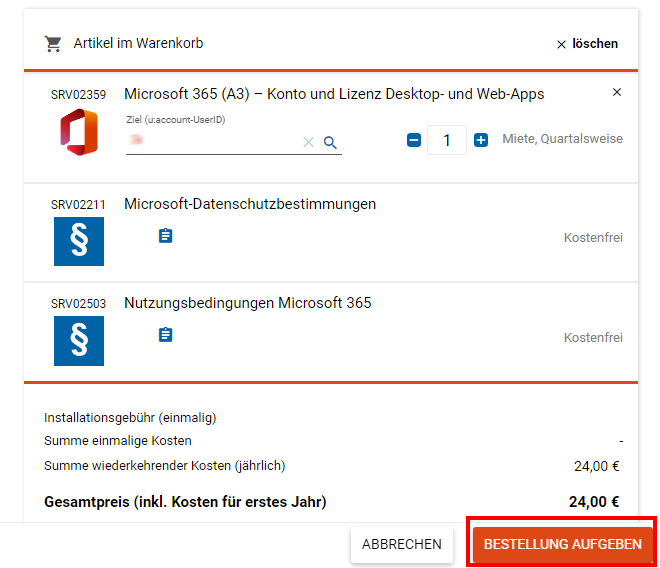
Eine Zusammenfassung Ihrer Bestellung wird angezeigt. Zudem erhalten Sie einen Überblick über den Bestellfortschritt.
Sie erhalten ein E-Mail mit Details zu Ihrer Bestellung.
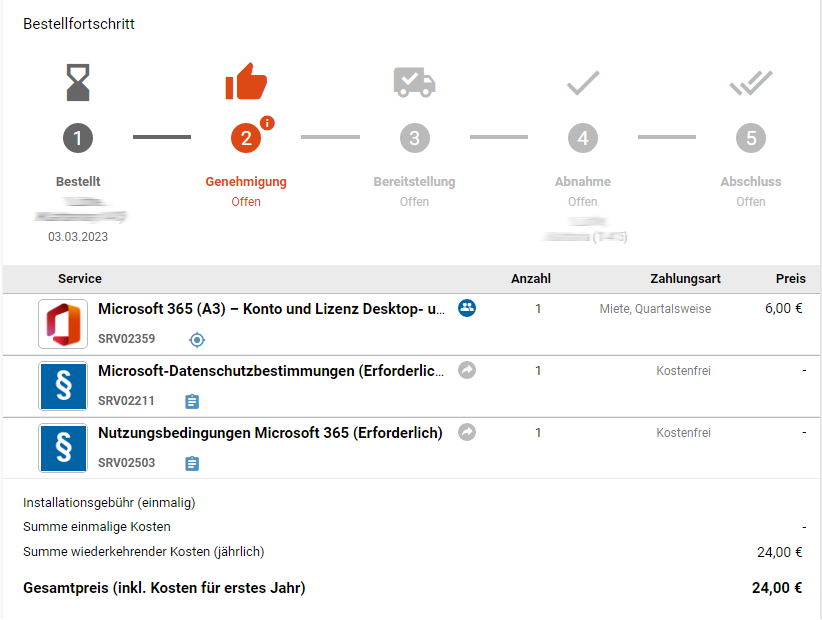
Nutzer*innen von zentral verwalteten Geräten
Wenn Sie einen Abonnement-Plan zur lokalen Installation für ein zentral verwaltetes Gerät bestellt haben, benötigen Sie zusätzlich noch SVR02364 – m: Microsoft 365 (Zusatzpaket) – Installation der Office-Apps auf zentral verwalteten Geräten.
Damit wird die Software automatisch auf Ihrem zentral verwalteten Gerät installiert. Verfahren Sie dafür wie im vorangegangen Bestellprozess.
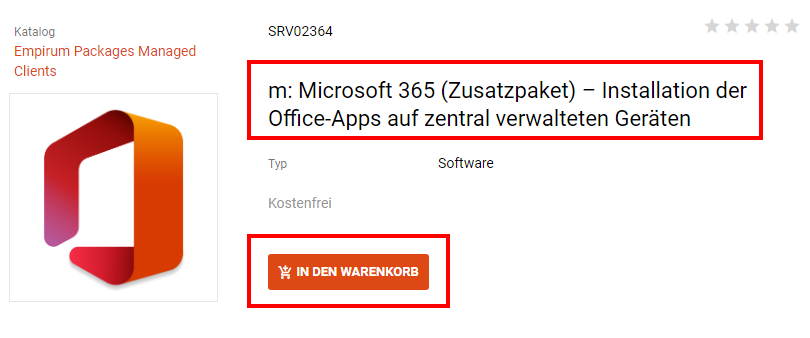
Bereitstellung
Nach erfolgter Bestellung ist die Genehmigung durch den*die EDV-Beauftragte*n sowie den*die Kostenstellen-Verantwortliche*n erforderlich. Sie werden per E-Mail verständigt, sobald die Genehmigungen erteilt wurden.
Nach erfolgter Genehmigung wird Ihr Microsoft-Konto angelegt und mit der entsprechenden personengebundenen Lizenz versehen. Sobald das Microsoft-Konto und die Lizenz bereitgestellt sind, erhalten Sie 2 E-Mails mit dem Betreff Bestellung bereitgestellt und Microsoft-Konto bereitgestellt.
Hinweis
Beachten Sie, dass die Bereitstellung bis zu 2 Stunden dauern kann.
